AK Gençliğin Buluşma Noktası
|
|
#1 |
|
Dosyalar nasıl şifrelenir? Açıklıyoruz!
Windows işletim sistemine şifrelemek, dosyalara erişimi kısıtlamak ve USB belleği sadece sizin kullanımına açmak. Trucrypt adlı yazılım ile bunların hepsi mümkün.  Truecrypt adlı yazılım sayesinde istediğiniz dosyalara, disk bölümlerine ve harici depolama aygıtlarına şifreleme tekniğini uygulamak mümkün. Bunun avantajı, kişisel dosyalarınız başka kişilerin eline geçse bile açılmamaları. Dosyaları açabilmek için mutlaka şifreyi bilmek şart. Truecrypt’i kullanabilmek için ilk olarak bu yazılımı Internet’ten indirmeniz gerekiyor. 3 MByte’lık bu dosyaya çift tıklayarak kurulumu çalıştırıyorsunuz. 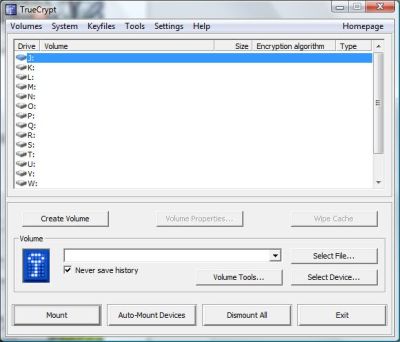 Dosyalarınızı şifrelemek için truecrypt yazılımını kullanın. Yazılımı kurarken karşınızda kullanıcı hakları kutucuğu çıkar. Bu kutucuk ayarlanmalı. Bunu yapmadığınız takdirde sisteme bağlı olan başka kullanıcılar da bu programı kullanabilirler. Bu da pek hoş olmaz. Truecrypt USB belleklere de kurulabilir. Kayıt yolu olarak USB belleği göstermeniz yeterli. Bunu yaptığınızda Trucerypt USB bellekten çalışacaktır. Yazılımı indirmek için buraya tıklayın. Klasörleri Şifrelemek Truecrypt var olan dosyaları şifrelemiyor. Yaptığı iş bir klasör oluşturup, bu klasörü şifrelemek. Yaratılan bu klasör, Windows’ün klasörleri gibi davranabiliyor. Yani kopyalanıp başka yerlere taşınabiliyor. Yazılımı açtığınızda bir arayüz karşınıza çıkar. Bu arayüz’de “Volumes” seçeneğine tıklayın. Bu alanda “Create New Volume” dediğinizde ikinci bir arayüz karşınıza çıkar. Burada “Create an encrypted file container” seçeneğini tıklayın. İleri tuşuna bastığınızda “Standard Truecrypt volume” kutucuğunu işaretleyin. Çıkan kutuda klasörün nerede olması gerektiğini yazın. Örneğin D:SIFRELIKLASOR gibi. 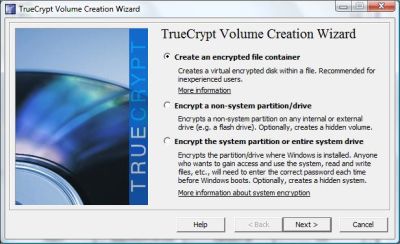 Mutlaka bir dosya oluşturun ve bu dosyayı şifreleyin. Bu işlemi yaptığınızda ileri tuşuna basın. Sıra geldi şifre türünü belirlemeye. AES ve SHA-512 şifre türlerini tavsiye deriz. Bunu yaptığınızda klasörün kapasitesini belirlemeniz gerekiyor. Bu alanı tamamen sizin zevkine göre yapılandırabilirsiniz. MByte’dan tutun GByte’lara kadar bir kapasite alanı atamak mümkün. 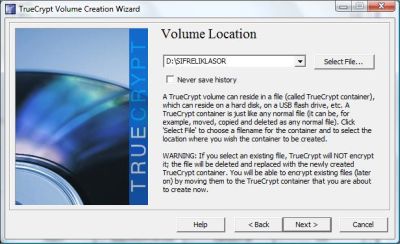 İstediğiniz yerde klasörü oluşturabilirsiniz. Şifrelenen Klasörü Açmak Kapasite oluşturduğunuzda şifre vermeniz gerekiyor. Büyük ve küçük harf ile sayı ve karakter verilebiliyor. Şifreyi verdiğinizde “Format” seçeneğine tıklayın. Bunu yaptığınızda klasörünüzü oluşturmuş olacaksınız. 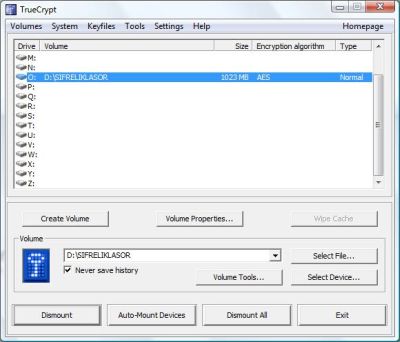 Klasörü açmak için Truecrypt progamını çalıştırın. Oluşturduğunuz klasör Windows altında görünecektir. Fakat bu klasörü açmak için mutlaka Truecrypt programına ihtiyacınız var. İlk olarak Truecrypt programını açın. Sonra da klasörü sürükle bırak yöntemi ile birlikte pencerenin içine atın. Pencerenin içinde klasörünüz görünecektir. Bu klasöre bir kere tıklayın ve seçeneklerde “Mount” komutunu çalıştırın. Şifreyi girdiğinizde klasör açılacaktır. USB Belleği Şifrelemek USB bellekler taşınabilir depolama aygıtları. Verileriniz her zaman yanınızda olması büyük bir avantaj. Peki USB belleği kaybettiğinizde ne olacak. Verilerinizin başka kişilerin eline geçmemesi için Truecrypt kullanılabilir. Bunun için yapmanız gerekn Truecrypt programını çalıştırmak ve “Volumes” seçeneğine tıklamak. Çıkan pencerede bu sefer “Encrypt a non-syste, partition/drive“ kutucuğunu işaretleyin. Standart TrueCrypt Volume seçeneğini girin ve ileri tuşuna basın. USB bellek sisteme takılı olması gerekiyor. Belleğin içindeki verileri yedekleyin. Çünkü “Create encrypted volume and format it“ adlı seçenek USB belleği tamamen siler. Bunu yaptığınızda şifreleme penceresi karşınıza çıkar. AES ve SHA-512 şifreleme teknikleri girin ve şifrenizi oluşturun. 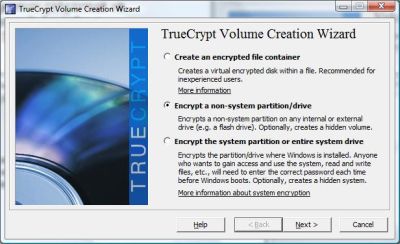 Harici disk ve USB bellekler'i şifrelemek çok kolay. USB belleği çalıştırmak için Truecrypt programına ihtiyacınız var. Truecrypt programını açın ve herhangi bir harf’e bir kere tıklayın. Ardından da “Auto Mount Device” seçeneğine tıklayın. Bunu yaptığınızda size şifre sorulacaktır. Doğru şifreyi girdiğinizde USB bellek ya da harici disk bölümü açılacaktır. Bu yöntem ile harici sabit diskler de şifrelenebiliyor. Yalnız şunu belirtmekte fayda var. USB bellek ve harici disk NTFS formatına sahip olması gerekiyor. 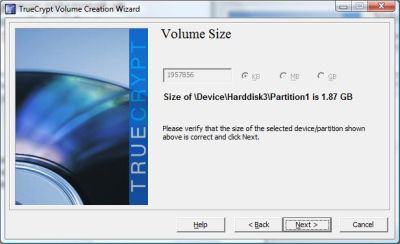 USB belleği açmak için Truecrypt programını kullanın. Dosyaları Şifre Yerine Kullanmak MP3 veya bir JPG dosyasını şifre olarak kullanabileceğini biliyor muydunuz. Bu özellikle kötü niyetli kişilerin sizden uzak durması için etkili bir yöntem. Ne de olsa şifre Brute Force saldırıları ile kırılabiliyor. Oysa şifrenin yanı sıra bir dosyayı da şifre olarak göstermek mükemmel bir şifreleme yöntemi. Yalnız şunu bilmekte fayda var. Bu dosyayı kaybettiğinizde şifreyi açmak imkansız. Bu yüzden dosyayı mutlaka başka yerlere de yedekleyin. 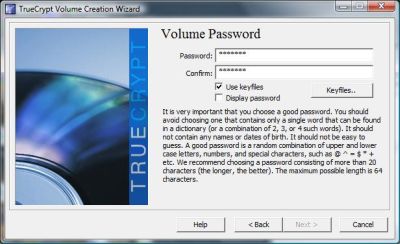 Şifre ile birlikte bir kişisel bir dosyayı da şifre olarak kullanmak mümkün. Yukarda saydığımız yöntemi aynen uygulayın. Şifre kısmına geldiğinizde “Use Keyfiles” kutucuğunu tıklayın. Keyfiles seçneğini girin ve karşınıza çıkacak olan arayüze şifre olarak kullanmak istediğiniz dosyanın yolunu girin. Sürükler bırak yöntemi ile dosyayı arayüz’ün üzerine bırakabilirsiniz. Bunu yaptığınızda istediğiniz dosya şifre yerine gececektir. Tabi burada hem şifreyi hem de dosyayı kullanmak mümkün. 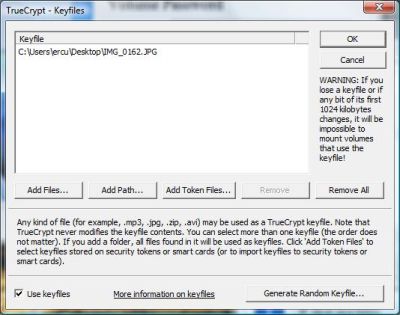 Şifre olarak kullandığınız dosyaya hiçbir değişiklik yapmamaya özen gösterin.
|
|
|
|

|
|
|
| Sayfayı E-Mail olarak gönder |
|
|
#2 |
|
Enes ne uğrasıyon folder acces kullansana kur istediğin dosyaya sağ tıkla kitle bitti
 |
|
|
|

|
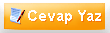 |
«
önceki Konu
|
sonraki Konu
»
| Konuyu Toplam 2 Üye okuyor. (0 Kayıtlı üye ve 2 Misafir) | |
|
|
Powered by vBulletin®
Copyright ©2000 - 2024, Jelsoft Enterprises Ltd.
All times are GMT +3. The time now is 22:05.
AK Parti Forum 2007-2023
Copyright ©2000 - 2024, Jelsoft Enterprises Ltd.
All times are GMT +3. The time now is 22:05.
AK Parti Forum 2007-2023


 Normal
Normal

